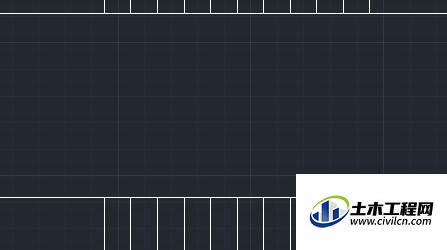在AutoCAD中剪切是最常用的命令,但是使用剪切批量删除是一个简单但是很多人不会的技巧。那么接下来就针对这个问题,给大家分享一下具体的使用方法,希望能帮助到大家,感兴趣的小伙伴可以关注了解下。
方法/步骤
第1步
首先,使用键盘输入tr,出现如下界面。然后按“enter”或者空格键
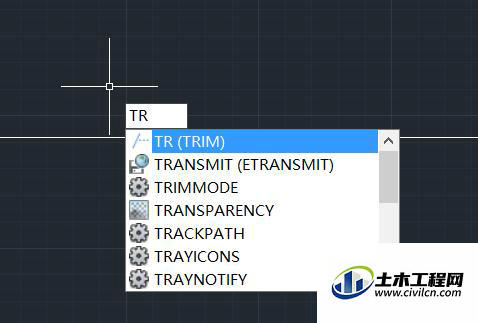
第2步
之后光标变为一个小方块,屏幕提示选择“选择对象”,这个时候要开始选择对象,被选择的对象应该能将最终删除对象围起来。
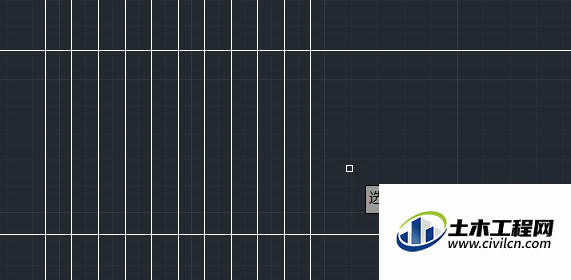
第3步
例如,我们想删除两个水平线之间的纵向线段,应选择两个水平线。
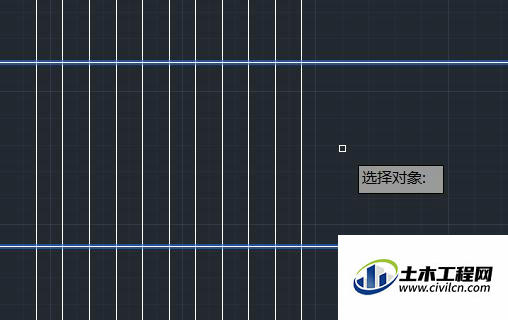
第4步
选择之后,按“enter”或者空格键,这个时候,如果将小方块移动到线上,可以被删除的线上面会出现红色×号。

第5步
这个时候,在希望删除区域从右下到左上角框选。会发现框选区域的线段全部被删除了。